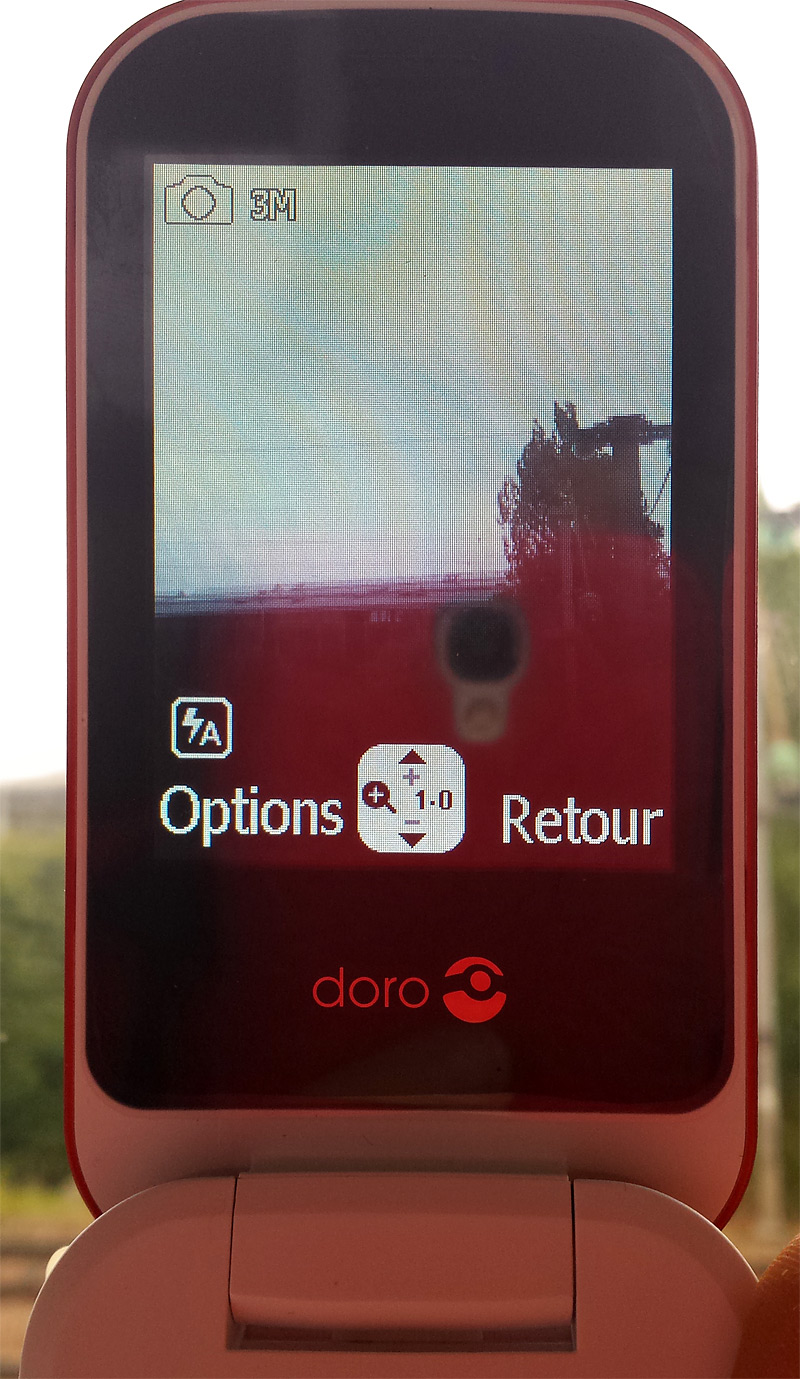Test du téléphone mobile Doro 6060
Quand vous habitez à la campagne et quand Orange vous a démontré qu'ils n'étaient même plus capable d'assurer un service de ligne fixe correct, la solution est un téléphone du gabarit d'un fixe, mais capable d'accueillir une carte SIM. Plus de souci de portée par rapport à la base, ni de stress quant à la fin annoncée de la boucle cuivre…
Sur ce nouveau marché du « téléphone accessible » à grosses touches et fonctionnalités limitées, le suédois Doro vise clairement les seniors. Que vaut vraiment le modèle 6060 ?
Photos et descriptif du fabricant


Découvrez le nouveau Doro 6060, le téléphone avec affichage externe avec identification d'appelant et notifications !
Un écran de 2.8″ et des touches bien espacées !
Le grand écran de 2,8 pouces et les touches bien espacées et contrastées de ce téléphone vous garantissent une lisibilité parfaite et une expérience zen pour vos appels et SMS.Une puce MT6260A !
Son processeur MT6260A vous permettra de vous servir de votre nouveau téléphone sans ralentissement !Vous aimez la photographie ?
Grâce à sa caméra 3 MP ergonomique, la capture et l'envoi des photos à vos proches sont une vraie partie de plaisir.Une multitude de fonctionnalités !
Parmi ses autres fonctionnalités, citons le bouton d'assistance avec localisation GPS, la fonction HAC (Compatibilité appareils auditifs) mais aussi des raccourcis d'accès direct à la caméra, aux contacts favoris et aux messages.Peur de manquer de batterie ?
Sa batterie intégrée vous permettra de tenir jusqu'à 6h en communication et jusqu'à 420h en veille !En conclusion…
Simple et efficace, votre téléphone deviendra vite indispensable car il vous simplifiera la vie et vous rassurera vous et vos proches (Mini-torche, Touche d'assistance, GPS, Mains-libres…) !
Caractéristiques
- Double carte Micro SIM
- Bande GSM : 900/1800/1900
- envoi et réception de MMS
- Ecran : couleur 2,8″, résolution d'affichage QVGA (320 x 240 pixels)
- Appareil photo 3 MP
- Système d'exploitation : Nucleus OS
- Poids : 124 g
- Dimensions 107 mm x 57 mm x 21 mm
- Touche d'assistance : envoi automatique d'un SMS aux 5 contacts favoris, avec position GPS
- Compatible avec les appareils auditifs (mode HAC, niveau de compatibilité: M4 / T4)
- 3 touches d'accès direct
- Affichage du texte en gros caractères
- Saisie intuitive
- Mini-torche intégrée
- Bluetooth 3.0
- A-GPS
- haut-parleur
- liste noire et liste blanche
- indicateur visuel de sonnerie
- volume max sonnerie à 1 m: >83 dB(A)
- mémoire interne : 1,8 Mo
- batterie : 1000 mAh Li-ion. Autonomie en conversation : jusqu'à 6 h. Autonomie en veille : jusqu'à 420 h
- Indice DAS (débit d'absorption spécifique) : tronc 1,499 W/kg, tête 0,595 W/kg, membre 2,248 W/kg
- Garantie constructeur 2 ans
Liens utiles
Déballage
Le téléphone est présenté dans un boîtier en plastique rigide annonçant « téléphone facile à utiliser » et « compatible tous opérateurs » (en 2021, ça existe encore les téléphones non débloqués ?). Impossible de l'ouvrir sans en découper les contours.
A l'intérieur, on trouve le téléphone, sa batterie (qui ne figure pas sur la photo ci-dessous, car je l'avais déjà rentrée dans le téléphone), un câble d'alimentation USB, un socle de charge, un kit mains-libres filaire, une notice en français et une autre en anglais, un petit feuillet d'information listant les adresses des assistances par pays (pour la France : 05 63 21 53 86 ou support.fr@doro.com).

Le toucher est lisse, agréable. Ce rouge est très élégant et change un peu de l'ordinaire ! Les finitions semblent soignées, et la charnière a l'air solide. Il est presque aussi volumineux que mon téléphone fixe !
Le socle est fabriqué en Chine, le téléphone aussi probablement…

Quand le téléphone est refermé, il y a un petit jour, cela ne ferme pas complètement. Un peu perturbant au début… C'est dû à deux petites cales qui empêchent l'appui complet. Peut-être pour que les touches ne rayent pas l'écran ?

Au verso, le décollage de l'autocollant « Marc » dévoile un 2e écran, destiné à afficher l'heure et la date quand le clapet est fermé. On y trouve aussi l'objectif de l'appareil photo, accompagnée d'un picto batterie et d'un picto message, et le flash/torche.
De l'autre côté, nous retrouvons la touche d'assistance et le haut-parleur. 
Les touches sont très légèrement en relief, suffisamment larges et espacées pour ne pas appuyer sur 2 à la fois. Le clavier inclut :
- deux touches contextuelles
- une touche de navigation haut-bas
- les indispensables touches décrocher et raccrocher
- 3 touches de raccourcis (favoris, appareil photo et SMS)
- et les touches alphanumériques habituelles

Sur le côté droit du clavier, un connecteur jack et un port USB. Côté gauche, les boutons de volume.
Ouverture et mise en place de la carte SIM
L'ouverture du capot est extrêmement difficile. L'encoche ne sert à rien ! Heureusement que le capot était mal fermé d'un côté, j'ai pu ensuite insérer un ongle et négocier l'ouverture. Ce capot est d'une finesse, on a vraiment peur de le casser.

Insérer la carte SIM dans le premier slot, contacts vers le bas, encoche en haut. Attention, c'est une micro-SIM ! Hé oui, n'espérez pas recycler votre bonne vieille mini-SIM… Il faut vraiment négocier pour l'introduire sous la barrette métallique et la pousser jusqu'à la butée.
Un 2e emplacement micro-SIM est disponible, ainsi qu'un emplacement pour une carte microSD.
Puis on met en place la batterie, contacts dirigés vers le bas à droite, et on reclipse le capot en espérant ne jamais avoir à nouveau à l'ouvrir, car cela semble parfaitement impossible sans abîmer quelque chose…
Le constructeur recommandé de retirer le film plastique protecteur de l'écran pour améliorer la visibilité, mais c'est une bonne protection contre les rayures : nous avons donc préféré le laisser.
Utilisation
Chargement
La batterie lors de sa première utilisation était déjà chargée aux 2/3.
Le téléphone se charge soit en le reliant directement à l'alimentation via son port USB, soit en le posant sur le socle de charge, lui-même relié à l'alimentation (pratique pour ne pas avoir à tâtonner pour insérer le câble de charge). Par contre, c'est juste un socle de charge. Il n'y a pas de bouton permettant de localiser le téléphone comme sur les bases des téléphones fixes…
Quand on place le téléphone dans le socle de charge, il émet un petit bip.
Durant la charge, une animation représentant une batterie s'affiche sur le petit écran externe, et le voyant batterie clignote en rouge.
Le fabricant annonce 3 heures pour une charge complète.
Mise en route
Pour l'allumer, appuyer environ 3 secondes sur le bouton raccrocher (celui avec le picto rouge, à droite du clavier, au-dessus de l'enveloppe). Petite animation, musique d'intro cristalline, logo Doro… Le téléphone propose alors l'écran de saisie du code à 4 chiffres de votre carte SIM (à noter que le code par défaut du téléphone, indépendamment de celui de la SIM, est 1234). Valider en appuyant sur la touche correspondant à OK (à gauche)


La première mise en service propose d'utiliser un assistant de démarrage, qui vous permet de définir la langue (le téléphone est déjà en français), la date est l'heure, la sonnerie et son volume (pas beaucoup de choix dans les sonneries, hélas…), la taille des caractères, définir le profil de MMS. Il est possible d'exécuter à nouveau cet assistance via Menu > Paramètres > Général > Ass. de démarrage.


L'écran est bien lumineux. Le fond d'écran proposé par défaut est un joli paysage marin au coucher de soleil. Le rétro-éclairage s'éteint après quelques instants. Il suffit d'appuyer sur n'importe quelle touche pour le rallumer (ou d'ouvrir le clapet). Pas de système de verrouillage, le clapet suffit.
Mémorisation d'un numéro
L'accès au répertoire se fait via l'item « Nom » (bouton contextuel de droite). Quelle drôle d'appellation ! Vous pouvez également passer par Menu > Paramètres > Répertoire.

Par défaut, vous avez le numéro d'appel d'urgence (ICE : in case of emergency) et le N° propriétaire (défini sur SIM1 puisque on n'a inséré qu'une seule carte SIM)
Pour un contact donné, vous pouvez définir le numéro de fixe, le numéro de mobile et le numéro professionnel. Vous pouvez même associer une image au contact ! C'est stocké par défaut dans le téléphone. Vous pouvez changer pour la carte SIM dans Menu > Paramètres > Répertoire > Stockage
La saisie du nom du contact suit les règles habituelles de saisie d'un SMS. La touche # permet de basculer entre majuscules, chiffres, minuscules. La touche * permet d'accéder à la liste des symboles et accents. Pour naviguer de droite à gauche, utiliser les touches haut et bas (c'est logique, ça ?) mais c'est un peu fastidieux si vous voulez insérer un tiret car il se trouve assez loin dans le liste ! Heureusement, l'appui long sur ces mêmes touches permet de passer d'une ligne à l'autre.
La capacité du répertoire, d'après le constructeur, est de 100 contacts.
Passer un appel
Vous pouvez composer le numéro à l'aide du clavier ou sélectionner votre contact dans Noms.
L'appui sur la touche verte permet d'accéder au journal des appels (donc à la liste des numéros composés). Le journal d'appel contient 60 entrées max (20 manqués, 20 entrants et 20 sortants)
Recevoir un appel
Par défaut, la simple ouverture du clapet ne décroche pas, il faut appuyer sur le bouton décrocher (avec le picto vert). On peut changer ce comportement dans Menu > Paramètres > Appels
Le son est excellent. A condition de régler correctement le volume…
Pour activer le haut-parleur, appuyer sur la touche contextuelle de droite (HP act.)
En cas d'appel en absence, c'est signalé grâce au picto enveloppe qui s'éclaire en vert au verso, sous la lentille de l'appareil photo
Menu et fonctionnalités
Sous des dehors modestes, ce téléphone embarque quelques fonctionnalités sympathiques.
Prendre une photo
Pour accéder à l'appareil photo, appuyer sur la touche de raccourci caméra (le bouton du milieu représentant un appareil photo), ou aller dans Menu > Appareil photo et valider avec OK.
Pour déclencher, appuyer sur le bouton raccourci caméra.
Par défaut, les touches volume situées sur le côté gauche du clavier servent à zoomer/dézoomer. Mais vous pouvez changer ce comportement en allant dans les options : les touches volume peuvent alors servir pour EV (la luminosité/sensibilité) ou pour le flash.
La qualité des photos est assez médiocre, c'est baveux, on a l'impression d'un effet « aquarelle ». Le nom de fichier est au format IMG0004A.jpg
SMS
La fonctionnalité est réduite à la sa plus simple expression. Pas de possibilité de créer des dossiers, de sélectionner des messages… Ni d'enregistrer sous forme de brouillon ou de créer des modèles, malheureusement…
Réception d'un SMS
Le téléphone émet 2 doubles vibrations et un son apparenté à un « blouing ». L'écran affiche une grosse enveloppe jaune et le numéro de l'émetteur. Si le clapet est fermé, une enveloppe avec le nom de l'expéditeur s'affiche également sur le 2e écran.

Le bouton contextuel gauche permet d'ouvrir le message.

Il est alors possible, via Options, de répondre, effacer ou utiliser le numéro pour l'ajouter dans le répertoire.
Saisie de SMS
Rien de particulier, à part que, contrairement à la plupart des « dumbphones » (type Nokia 150) le Doro 6060 intègre un dictionnaire de saisie intuitive qu'on peut désactiver.

Là encore, la touche # permet de basculer entre majuscules, chiffres, minuscules. La touche * permet d'accéder à la liste des symboles et accents.
Suppression de SMS
Il est possible de supprimer un SMS ou tous ceux du répertoire. Ça se passe au niveau du menu Options d'un des SMS.
Calculatrice
Saisir les montants avec le clavier alphanumérique. Pour les opérations, il faut faire descendre la sélection sur l'opérateur voulu avec les touches haut/bas et valider avec la touche contextuelle correspondant à OK.

Jeux
C'est vite fait, il n'y en a qu'un, c'est le bon vieux Snake (rebaptisé Serpent). Pour le diriger vers les pommes et l'éloigner des murs, il faut utiliser les touches 2, 4 ,6 et 8.

Lampe-torche
Aller dans Menu > Lampe et utilisez la touche contextuelle de gauche pour allumer ou éteindre la LED située derrière l'écran.
Radio FM
Vous devez connecter un casque, car c'est lui qui va servir d'antenne. La mention « casque connecté » s'affiche quand vous enfoncez le connecteur jack de votre casque. Ensuite, direction Menu > Radio FM.
Par défaut, vous êtes sur 98,7 MHz. Rechercher des stations avec les touches haut/bas. Il est possible de mémoriser une fréquence avec son nom, via Options > Enreg. fréquence.
Pour écouter la radio sur haut-parleur : Options > Haut-parleur > Marche (mais il faut conserver les écouteurs connectés).
Pour arrêter la radio : Options > Déconnexion (sinon elle continue à jouer même si vous êtes revenu sur l'écran principal)
Bluetooth
Pour activer le bluetooth, aller dans Menu > Paramètres > Bluetooth > Etat et choisissez Marche. Si vous retournez sur l'écran principal, une icône bluetooth a fait son apparition en haut.

![]()
Si vous voulez qu'il soit détectable par un autre appareil (votre PC) par exemple, vous devez également le rendre visible. Allez dans Menu > Paramètres > Bluetooth > Visibilité et choisissez marche.
Connexion à un PC
Lors de la tentative de détection sous Windows 7, le téléphone est correctement trouvé.

Vous aurez à saisir sur le clavier du téléphone le code affiché sur l'écran du PC…


Après, ne rêvons pas… les options de connectivité sont vraiment limités ! Par exemple, impossible d'utiliser le téléphone comme modem. Et je ne pense pas qu'il soit non plus possible de sauvegarder les SMS sur PC…

En revanche, il est possible d'envoyer une photo sur le téléphone. Pratique si vous voulez personnaliser votre fond d'écran !

Echange de fichiers à partir d'un smartphone
Après de nombreuses demandes de confirmations des deux côtés (appariement, puis confirmation de la réception), le transfert de fichier d'un Samsung Galaxy S2 vers le Doro 6060 a fonctionné.
![]()
![]()

En revanche, le format png n'étant pas supporté (le gif non plus), je n'ai pas pu afficher l'image sur le Doro 6060.
L'inverse est également possible : le fichier envoyé à partir du Doro 6060 est bien arrivé (après confirmation) sur le Samsung.

Appairage avec un périphérique audio
Le périphérique en question était l'autoradio bluetooth d'une Peugeot 208. Mais cela peut également être un kit mains-libres ou une enceinte bluetooth. Dans Menu > Paramètres > Bluetooth, aller sur Rech. équip.

Après 3 échecs, pas mal de patience, et la demande de saisie du code à 4 chiffres affiché sur l'écran de l'autoradio, les deux appareils se sont finalement trouvés. KML est le nom de l'autoradio, ça veut tout simplement dire « kit mains libres » !






Pour info, PBAP signifie Phone Book Profile.Une icône casque s'est ajoutée à l'écran d'accueil, et l'icône bluetooth indique qu'un périphérique est désormais connecté. Le Doro 6060 vient s'ajouter à la liste des téléphones mémorisés par l'autoradio.

La prise en compte de l'appel et la fonctionnalité mains-libres sur les hauts-parleurs de l'autoradio fonctionnent très bien.

Connexion USB
Je relie le Doro 6060 au port USB de mon PC sans trop y croire, et là, surprise ! il est détecté comme un lecteur au format FAT.

Et on peut afficher son contenu dans l'explorateur

Et pendant ce temps, il profite de sa connexion au port USB du PC pour recharger un peu sa batterie.
Est-ce que cela permettrait de sauvegarder les SMS ? Ben… pas l'impression, car j'ai eu beau explorer tous les dossiers et je n'y ai rien trouvé, hélas…
Par contre, le Doro 6060 ne propose pas de connexion wifi ou de NFC.
Lecture de fichiers
Images
Elles ont un item dédié dans le menu principal : « Mes images ». Vous pouvez visualiser l'image, l'envoyer via MMS ou bluetooth, la supprimer et même l'associer à un contact.


Autres fichiers
Aller dans Menu > Paramètres > Fichiers. Le téléphone indique la proportions de mémoire utilisée. S'il y avait une carte microSD, elle apparaîtrait sans doute sous la forme d'une ligne supplémentaire, sous « Tél ».

Si nous entrons dans « tél » en appuyant sur le bouton contextuel de gauche (ouvrir), nous y trouvons des dossiers qui ont été créés quand on a transféré des fichiers sur le téléphone via bluetooth.

Photos pour les images (seul le jpg est supporté, donc), Audio pour les fichiers son (le mp3 est supporté), et Received pour les autres fichiers (comme par exemple le format txt qui, en dépit de sa simplicité, n'est pas lisible par le Doro 6060).

Et on peut même définir un mp3 comme sonnerie !

Touche d'assistance
Configuration
Pour le configurer, il faut
- aller dans Menu > Paramètres > Assistance et l'activer (via Etat > Marche).
- ajouter un ou plusieurs numéros de téléphone (via Liste de N°) par saisie manuelle ou à partir du répertoire
- définir quel sera le contenu du message envoyé par SMS (dans SMS > Message) car il est vide par défaut…
Utilisation
Appuyer longuement sur le bouton rond situé derrière le clavier (à côté du haut-parleur). 2 appuis brefs ont le même effet.
Le téléphone se met à émettre des bips. Sur l'écran s'affichent des cercles concentriques rouges. A ce stade, il est encore possible d'annuler.

Puis il commence à envoyer des messages au premier correspondant de la liste. D'abord un SMS contenant le texte que vous avez défini.

Puis un 2e SMS avec le lien vers Google maps et les coordonnées GPS (si vous êtes en intérieur, ça enverra « no fix GPS »).
A chaque fois, le Doro 6060 affiche le message « Echec », et pourtant les SMS arrivent bien !
Puis le téléphone essaiera d'appeler le 1er correspondant. Là par contre, l'appel arrive directement sur la messagerie du correspondant (test réalisé de Free à Free), ce qui n'était pas prévu. Et a interrompu la « cascade », puisque si le 1er correspondant répond, le Doro 6060 ne tentera pas d'envoyer les SMS d'alerte au 2e correspondant de la liste. Et ce, même si l'option « Confirmer avec 0 » est activée…
En plus, le bouton n'est pas des mieux placés. On risque d'appuyer dessus par mégarde alors qu'on tient l'appareil pour simplement composer un numéro ! A désactiver si on veut utiliser ce téléphone en nomade car il suffit de le glisser dans une poche un peu serrée pour que ça se déclenche intempestivement…
Bref, une fonctionnalité qui pourrait être utile… Si elle était un peu plus fiable !
Nous n'avons pas pu tester les autres fonctionnalités (notamment l'agenda, l'alarme, le dossier ICE, l'envoi/réception de MMS ou le mode HAC).
Du côté des accessoires, vous pouvez habiller votre Doro 6060 d'une housse ou lui changer sa batterie si celle d'origine commence à donner des signes de faiblesse.
Avec le 6060, Doro signe un téléphone relativement simple mais non dénué de fonctionnalités avancées. Même si la fonctionnalité Assistance, assez intéressante dans le cas d'un senior, n'a pas tenu toutes ses promesses et s'est comportée de manière déroutante. Espérons que ce modèle, relativement onéreux, saura se montrer résistant à l'usage